TP-Link WR741nd V1 V2 Beeli sätete jaoks

- 3779
- 517
- David Willms

Samm-sammult kaaluge WiFi ruuteri TP-Link WR741nd V1 ja V2 seadistamist Beeline'i pakkujaga töötamiseks. Üldiselt ei tähenda see selle ruuteri seadistamist erilisi raskusi, kuid nagu praktika näitab.
Võib -olla aitab see juhend arvutispetsialistile ja kutsub. Kõiki artiklis kohtuvaid pilte saab suurendada, klõpsates neile hiirega.
Ühendus TP-Link WR741nd

Ruuteri tagaküljel TP-Link WR741nd
WiFi ruuteri TP-Link WR741ND tagaküljel on 1 Interneti-port (sinine) ja 4 LAN-porti (kollane). Ühendame ruuteri järgmiselt: Beeli pakkuja kaabel - Interneti -pordiga. Ruuteriga kaasas olev traat sisestatakse ükskõik millisesse LAN -porti ja teine lõpp arvuti või sülearvuti võrguplaadi sadamasse. Pärast seda lülitame Wi-Fi ruuteri võimsuse sisse ja ootame umbes minut või kaks, kuni see on täis laaditud, ja arvuti määrab võrgu parameetrid, milleks see on ühendatud.
Üks olulisi punkte on õigete ühendusparameetrite installimine kohalikus võrgus arvutis, kust konfiguratsioon tehakse. Et mitte tekitada seadete sissepääsuga probleeme, veenduge, et teie installitud kohaliku võrgu atribuutides saate automaatselt vastu IP -aadressi, võtke DNS -serverite aadressid automaatselt vastu.
Ja veel üks punkt, mille paljud silma kaotavad. Hoidke see ära, ühendus peab olema ruuter installitud. Vastasel juhul on teid hämmingus, miks arvutis on Internet, kuid Wi -fi -.
Interneti -ühenduse seadistamine L2TP BEELINE
Kui kõik on ühendatud nii, nagu peaks, käivitame arvutis kõik Interneti -brauserid - Google Chrome, Mozilla Firefox, Internet Explorer - kõik. Brauseri aadressiribal tutvustame 192.168.1.1 ja klõpsake nuppu Enter. Selle tulemusel peaksite nägema oma ruuteri "administraatori" sisestamiseks paroolitaotlust. Selle mudeli tavaline kasutajanimi ja parool - administraator/administraator. Kui mingil põhjusel ei sobinud standardne sisselogimine ja parool, kasutage ruuteri tagaküljel asuvat tühjendusnuppu, et viia see tehase seadetesse. Klõpsake lähtestamisnupu õhukese ja hoidke 5 või enamat sekundit, seejärel oodake, kuni ruuter saabas uuesti.
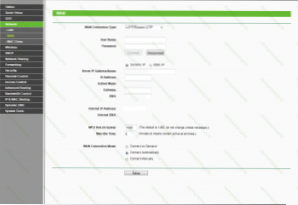
WAN -ühenduse seadistamine
Pärast õige sisselogimise ja parooli sisestamist leiate end ruuteri sätete menüüst. Minge võrku - WAN (võrk - WAN). WAN -ühenduse tüübi või ühenduse tüübi juures peaksite valima: L2TP/Venemaa L2TP. Sel juhul on Beeline antud juhul Beeline sel juhul kasutajanime ja parooli valdkonnas.
Serveri IP -aadressi/nime väljale sisestame tp.Internet.Beine.ru, Märgime ka ühenduse automaatselt (ühendage automaatselt) ja klõpsake nuppu. Seadistamise kõige olulisem etapp on läbi. Kui kõik tehti õigesti, tuleks luua ühendus Internetiga. Jätkame järgmisse etappi.
WiFi-võrgu seadistamine

WiFi pääsupunktide seadistamine
Me läheme traadita vahekaardile (traadita võrk) TP-Link WR741nd. SSID väljal tutvustame traadita pääsupunkti soovitud nime. Oma äranägemise järgi. Ülejäänud parameetrid on mõistlikud jätta see muutumatuks, enamasti töötab kõik.
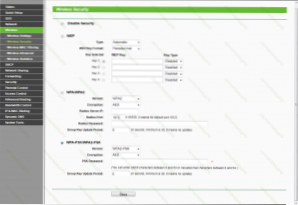
Wi-Fi ohutusseaded
Me läheme vahekaardile Wireless Security, valime väljale versiooni-WPA2-PSK üksuse WPA-PSK/WPA2-PSK ja sisestage PSK parool välja soovitud parool Wi-Fi pääsupunkti, vähemalt 8 tegelased. Klõpsake nuppu "Salvesta" või Salvesta. Palju õnne, Wi-Fi-ruuteri TP-Link WR741nd valmis seadistamine, nüüd saate ühenduse luua Internetiga ja ilma juhtmeteta.

